[ad_1]
ICONex – nền tảng ví chính thức của đồng tiền điện tử ICON (ICX) coin được nhóm phát triển tạo ra và hỗ trợ, sau khi khởi chạy mainnet thành công thì ICON cũng cho ra mắt ví ICONex ngay sau đó. Bài viết này Tôi Yêu Bitcoin sẽ hướng dẫn các bạn cách sử dụng ví ICONex chi tiết mới nhất 2019. Sau bài này, bạn sẽ biết cách cài đặt, tạo ví ICON trên điện thoại với ICONex, sao lưu (backup) để khôi phục ví ICONex trong trường hợp mất điện thoại, cách nạp/rút tiền ICX coin, cùng các thông tin đánh giá ví ICONex hữu ích khác. Bắt đầu nào…
![]()
ICONex là gì?
ICONex là nền tảng ví chính thức của nhóm phát triển dự án ICON tạo ra để lưu trữ đồng ICX coin cũng như các token phát triển trên Blockchain ICON. Ngoài ra, ICONex còn hỗ trợ cả Ethereum (ETH) và các token ERC-20. Ví ICONex có ưu điểm là các giao dịch được thực hiện nhanh chóng, an toàn và thân thiện với người dùng, kể cả người mới sử dụng. Hiện tại, ICONex đã có phiên bản dành cho hệ điều hành IOS và Android trên điện thoại, người dùng cũng có thể sử dụng ví ICONex trên trình duyệt web chrome với add-con ICONex.
Đánh giá Ưu và Nhược của ví ICONex
1. Ưu điểm của ví ICONex
- Ví chính thức của dự án ICON, vì thế nó là an toàn, uy tín
- Gửi và nhận ICX coin an toàn mọi lúc mọi nơi
- Giao diện thân thiện với người dùng, dễ sử dụng
- Người dùng kiểm soát hoàn toàn private key
- Ví HD không phải tải xuống toàn bộ dữ liệu blockhain nên nhẹ và nhanh
- Mã PIN bảo vệ ví, hỗ trợ Face ID hoặc Touch ID thay thế mã PIN
- Cho phép sao lưu thông qua file keystore + mật khẩu hoặc Private key + mật khẩu
2. Nhược điểm của ví ICONex
- Chưa hỗ trợ tiếng Việt
- Chưa có bảo mật 2FA
Phí giao dịch trên ví ICONex tính thế nào?
Ví ICONex hoàn toàn không thu phí giao dịch của người dùng, khi bạn thực hiện giao dịch rút tiền ICX coin thì chỉ phải trả một khoản phí cực nhỏ để xác nhận giao dịch của bạn trên mạng lưới ICON mà thôi. Thời điểm mình thực hiện bài viết này, phí rút ICX coin là 0.001 ICX cho mỗi giao dịch.
Hướng dẫn cách tạo ví ICX coin trên điện thoại với ICONex
Lưu ý quan trọng: Trong hướng dẫn dưới đây bạn nhớ lưu lại Keystore file, mật khẩu và Private key cho mình, bạn sẽ cần sử dụng các thông tin này khi khôi phục ví ICONex trong trường hợp không may mất điện thoại hoặc đổi điện thoại mới.
Trước tiên bạn tải ứng dụng ví ICONex về điện thoại theo link dưới đây:
- Link tải cho Iphone
- Link tải cho Android
Sau khi download về điện thoại rồi thì bạn mở ứng dụng ví ICONex lên để bắt đầu tạo ví ICON coin như sau:
Bước 1: Đầu tiên ICONex sẽ yêu cầu bạn chấp nhận với các điều khoản sử dụng của nó, bạn chọn “Confirm“.

Bước 2: Bạn chọn “Create a wallet” để tạo ví mới.

Bước 3: Chọn “ICON (ICX)” và chọn “Next“, có cả tùy chọn “Ethereum” nếu bạn muốn tạo ví ETH và token ERC20.

Bước 4: Nhập xuống “Tên ví” và “Mật khẩu” ở 2 dòng dưới, nhớ lưu lại mật khẩu vì nó sẽ dùng để xác nhận rút tiền cũng như khôi phục ví sau này. Xong thì chọn “Next“.

Bước 5: Nhấp vào “Download Keystore file” để tải về máy file keystore, file này cũng sẽ dùng để khôi phục ví, sau đó chọn “Next“.

Bước 6: Ví ICONex cảnh báo người dùng không được chia sẻ file keystore cho người khác để đảm bảo an toàn, bạn tiếp tục chọn “Confirm“.

Bước 7: Tiếp theo sẽ là Private key, bạn nhấp vào “Copy Private Key” để sao chép và dán ra đâu đó rồi lưu lại Private key này, nó cũng sẽ dùng để khôi phục ví của bạn sau này. Xong thì chọn “Conplete“.

Như vậy là xong, bạn hoàn tất các bước tạo ví ICX coin trên điện thoại với ICONex rồi đó, tiếp theo mình sẽ hướng dẫn bạn cách sử dụng.
Hướng dẫn cách sử dụng ví ICONex trên điện thoại toàn tập
1. Tổng quan về các tính năng của ví ICONex
Dưới đây là giao diện của ví ICONex sau khi tạo xong, mình sẽ giới thiệu qua một số tính năng chính để bạn nắm được, khá đơn giản thôi.
- Số 1: gồm:
- Create Wallet: Tạo ví ICON mới, các bước tương tự như ở trên, bạn muốn tạo bao nhiều cũng được.
- Load Wallet: Nếu bạn đã có một ví ICON rồi thì có thể sử dụng phần này để nhập ví đó vào sử dụng.
- Export Wallet Bundle: Xuất ví của bạn
- Screen Lock: Tạo mã PIN để bảo mật ví, mã này sẽ dùng khi mở ví, có cả tùy chọn Face ID và Touch ID để thay thế PIN, bạn nên thiết lập PIN.
- App info: Thông tin phiên bản hiện tại của ICONex
- Số 2: Tổng giá trị số dư ICX và các token của bạn bằng USD, BTC và ETH
- Số 3: Nhấp vào đây để lấy địa chỉ ví ICX coin
- Số 4: gồm:
- Cái đầu tiên: Thay đổi tên ví
- Manage Token: Bạn có thể add các token trên nền tảng Blockchain của ICON tại đây
- Backup Wallet: Sao lưu lại ví của bạn, chính là Keystore file và Private key
- Change Wallet Password: Thay đổi mật khẩu
- Remove Wallet: Reset lại ví, tức là trở về trạng thái ban đầu khi tạo ví mới, hãy chắc chắn bạn đã sao lưu ví trước khi sử dụng tính năng này.
- Số 5: Tên và số dư của ICX và các token

2. Cách lấy địa chỉ ví ICX coin trên ICONex
Trường hợp có ai đó muốn gửi ICX coin cho bạn thì bạn chỉ cần lấy địa chỉ ví ICX trên ICONex và gửi cho họ để họ chuyển vào là được, hoặc bạn mua ICX coin trên các sàn giao dịch rồi rút về. Để lấy địa chỉ ví ICX bạn chọn vào “số 3” sẽ thấy ngay địa chỉ ví ICX như mình khoanh đỏ, để copy địa chỉ ví này bạn nhấp vào “Copy Address” là sẽ tự động sao chép.
- Lưu ý: ICX và các token trên nền tảng của ICON sử dụng chung cùng một địa chỉ ví dưới đây nhé. Trường hợp bạn muốn giao dịch các token của ICON thì cũng gửi vào ví này.

Hướng dẫn cách Nạp/Rút tiền ICX coin từ ví ICONex
1. Cách nạp tiền ICX coin vào ví ICONex
Cách nạp tiền vào ví ICONex thì quá đơn giản rồi, bạn chỉ cần lấy địa chỉ ví ICX như mình đã hướng dẫn ở trên và gửi cho người muốn chuyển ICX cho bạn, hoặc nếu bạn chưa có thì qua sàn giao dịch Binance để mua rồi nạp vào, dưới đây mình sẽ hướng dẫn bạn cách rút ICX coin từ Binance về ví ICONex nhé.
Bước 1: Sau khi bạn mua được ICX coin trên Binance rồi thì tiến hành rút tiền như sau, bạn chọn tài khoản và chọn số dư => bên dưới ô tìm kiếm bạn nhập “ICX” và chọn “Withdraw“.

Bước 2: Nhập các thông tin rút tiền như sau:
- ICX Withdrawal Address: Nhập địa chỉ ví ICX trên ICONex
- Amount: Nhập số lượng ICX coin muốn rút
- Transaction Fee: Phí rút sẽ là 0.02 ICX
- Chọn “Submit“
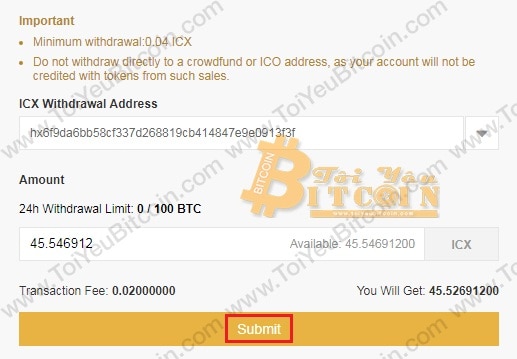
Sau đó sàn Binance sẽ gửi cho bạn một Email để xác nhận việc rút tiền này, bạn vào email và click vào “Confirm Withdraw” là xong. Thời gian xác nhận giao dịch của Icon coin rất nhanh, khoảng 2 – 5 phút là sẽ về ví ICONex, như bên dưới bạn có thể thấy ICX đã về ví của mình.

2. Cách rút/chuyển tiền ICX coin từ ví ICONex
Nếu bạn muốn gửi ICX coin cho ai đó, hoặc muốn chuyển lên các sàn giao dịch để bán thì làm như sau, mình sẽ hướng dẫn bạn gửi ICX lên sàn Binance để giao dịch nhé.
Bước 1: Đầu tiên bạn cần lấy địa chỉ ví ICX trên sàn Binance đã, bạn chọn tài khoản và chọn số dư => nhập ICX vào ô tìm kiến và chọn “Deposit“.

Bước 2: Bạn sẽ thấy địa chỉ ví ICX trên Binance của bạn như mình khoanh đỏ dưới đây, bạn copy rồi chuyển sang bước tiếp theo.
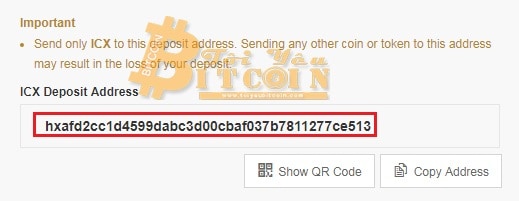
Bước 3: Trên ví ICONex, tạo phần số 5 bạn chọn ICX coin hoặc token muốn rút.

Bước 4: Chọn “Transfer” để gửi tiền.

Bước 5: Nhập vào mật khẩu ví để xác nhận rút tiền và chọn “Confirm“.

Bước 6: Bạn nhập vào thông tin chính sau, các thông tin còn lại bạn có thể để mặc định:
- Transfer Amount: Số lượng ICX muốn rút
- Receiving Address: Địa chỉ ví ICX trên sàn Binance
- Xong thì chọn “Transfer“.

Bước 7: Bạn có thể thấy phí rút “Max Fee” chỉ là 0.001 ICX, bạn tiếp tục chọn “Tranfer” để hoàn tất.

Bạn quay lại ví ICON và chờ một tẹo sẽ thấy xuất hiện Txid giao dịch rút tiền dưới phần “History“.

Thời gian xác nhận giao dịch của ICX có thể nói là siêu nhanh, gần như ngay lập tức ICX đã được nạp thành công vào ví Binance, dưới đây là thông báo nạp thành công của Binance.

Hướng dẫn cách khôi phục ví ICONex trên điện thoại
Trường hợp bạn bị mất điện thoại, đổi điện thoại mới thì có thể sử dụng “Keystore file” và “Mật khẩu” hoặc “Private key” cùng “Mật khẩu” để khôi phục ví ICONex hay nhập ví ICONex vào một thiết bị mới của bạn. Cách thực hiện như sau:
Bước 1: Đầu tiên bạn cũng tải ứng dụng ICONex về điện thoại, sau đó mở lên chọn “Confirm” để chấp nhận với điều khoản của nó, rồi chọn “Load Wallet” để bắt đầu nhập ví.

Bước 2: Chọn một trong 2 cách để khôi phục ví ICONex, mình sẽ chọn “Keystore file“, rồi chọn “Next“.

Bước 3: Nhấp vào “Select Keystore File” rồi tải lên file keystore của bạn => nhập mật khẩu ví xuống bên dưới và chọn “Load“.

Bước 4: Nhập vào tên ví mới và chọn “Complete” để hoàn tất.

Như vậy là xong, bạn có thể thấy ví ICONex của mình đã được khôi phục thành công và số dư ICX vẫn còn nguyên. Bây giờ thì bạn có thể sử dụng ví ICON như bình thường rồi.

Lời kết
Trên đây là toàn bộ Hướng dẫn sử dụng ví ICX coin trên điện thoại với ICONex, một bài viết rất chi tiết từ cách cài đặt, tạo ví ICON coin, backup sao lưu ví, thực hiện nạp/rút tiền và cách khôi phục ví ICONex, mình hi vọng sẽ giúp ích cho bạn trong quá trình sử dụng để lưu trữ đồng ICX của bạn tốt nhất. Với bất cứ đồng coin nào, mình luôn khuyến nghị các bạn nên sử dụng ví trên điện thoại là an toàn nhất, hơn nữa nó hoàn toàn miễn phí, nên hạn chế sử dụng ví web online để tránh rủi ro bị hack.
Nếu bạn cảm thấy bài viết “ICONex là gì? Hướng dẫn cách Tạo và Sử dụng ví ICX coin trên điện thoại với ICONex từ A – Z” hữu ích thì đừng quên Like, Share và đánh giá 5 sao để ủng hộ ToiYeuBitcoin nhé. Để lại bình luận nếu bạn gặp khó khăn và cần mình hỗ trợ. Chúc bạn thành công.
Tham gia kênh của chúng tôi để cập nhật tin tức và kiến thức hữu ích nhất tại:
- Telegram: https://t.me/blogsancoin
- Facebook: https://www.facebook.com/blogsancoin
[ad_2]
Kiến thức về coin

